¿Por qué mi computadora dice todo lo que hago? Aquí está la solución
Para solucionar varios problemas de la PC, recomendamos DriverFix: este software mantendrá sus controladores en funcionamiento, lo que lo mantendrá a salvo de errores comunes de la computadora y fallas de hardware. Verifique todos sus controladores ahora en 3 sencillos pasos:
- Descargue DriverFix (archivo de descarga verificado).
- Haga clic en Iniciar escaneo para encontrar todos los controladores problemáticos.
- Haga clic en Actualizar controladores para obtener nuevas versiones y evitar fallas en el sistema.
- DriverFix ha sido descargado por 503,476 lectores este mes.
Como plataforma, Windows ofrece muchas herramientas interesantes para mejorar la experiencia del usuario. Podemos discutir sobre el valor real de algunas de estas herramientas y características, pero todavía están ahí para que las pruebe. Y la abundancia de funciones rara vez es algo malo. Sin embargo, algunos usuarios menos acostumbrados han tenido dificultades con sus computadoras personales. Es decir, tuvieron problemas con la computadora diciendo todo lo que hacen, y para un novato, esto puede ser un obstáculo.
Es por eso que preparamos este artículo para ayudarlo y mostrarle cómo deshabilitar esta función. Si no está seguro de qué es o por qué hace lo que hace, consulte la explicación a continuación.
Cómo deshabilitar el Narrador de Windows
Windows Ease of Access ofrece varias características que mejoran enormemente el uso para los usuarios discapacitados. Al tratarse de una discapacidad visual o de otro tipo, hay formas de, hasta cierto punto, mejorar la interfaz de usuario. Por ejemplo, los usuarios con discapacidad visual pueden mejorar el uso con el Narrador de Windows que, mediante la función de texto a voz, lee todo lo que usted hace. Incluyendo lo que escriba o haga clic.
Sin embargo, si no necesita esta herramienta, el Narrador de Windows puede resultar bastante molesto. Y ese es básicamente el tema de este artículo de hoy. Cómo deshabilitar el Narrador de Windows que, bueno, sigue narrando todo lo que haces. Y desactivarlo es una tarea bastante sencilla, si sabes dónde buscar, por supuesto.
A continuación, se explica cómo deshabilitar el Narrador de Windows en unos sencillos pasos:
- Abra la barra de búsqueda de Windows y escriba Narrador.
- Abre Narrador de la lista de resultados.
- Cuando aparezcan las ventanas emergentes de Windows, haga clic en Desactivar narrador.
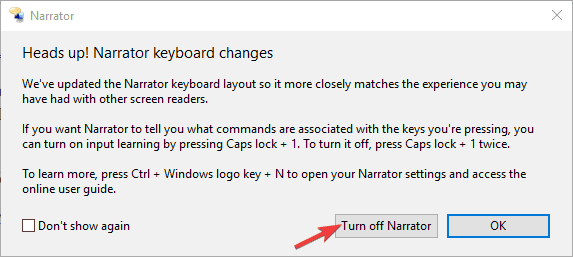
También puede deshabilitar el método abreviado de teclado yendo a Configuración> Accesibilidad. En la sección Narrador, desmarque “Permitir que la tecla de método abreviado inicie Narrador”.
Después de eso, no escucharás al narrador decir en voz alta todos tus movimientos. En caso de que todavía esté atrapado, le sugerimos que nos lo comunique en la sección de comentarios y es posible que podamos ayudarlo. Está justo debajo, así que no dudes en decírnoslo.
ARTÍCULOS RELACIONADOS QUE DEBE VERIFICAR:
- Descargue e instale Windows 10, 8 GadgetsPack con facilidad
- Las mejores aplicaciones de texto a voz para su dispositivo Windows 10
- Talkinator es una práctica herramienta de conversión de texto a voz para Windows 10
